在繪制給排水CAD圖紙的過程中,屋頂設計是必不可少的。那么CAD軟件中怎么繪制人字坡頂呢?為此浩辰CAD給排水軟件中提供了便捷的人字坡頂繪制功能,下面就和小編一起來了解一下使用浩辰CAD給排水軟件在給排水CAD圖紙中繪制人字坡頂的相關操作技巧吧!
CAD中繪制人字坡頂的操作步驟:
浩辰CAD給排水軟件中人字坡頂命令以閉合的 PLINE 為屋頂邊界生成人字坡屋頂和單坡屋頂。具體操作步驟如下:
首先打開浩辰CAD給排水軟件,然后依次點擊[建筑設計]→ [房間屋頂] → [人字坡頂]。
點取菜單命令后,命令行提示:
請選擇一封閉的多段線<退出>:選擇作為坡屋頂邊界的多段線;
請輸入屋脊線的起點<退出>:在屋頂一側邊界給出一點作為屋脊起點;
請輸入屋脊線的終點<退出>:在起點對面一側邊界上給出一點作為屋脊終點;
(注意屋脊起點和終點都取外邊線時定義單坡屋頂)進入人字屋頂對話框,在其中設置屋頂參數,如下圖所示:
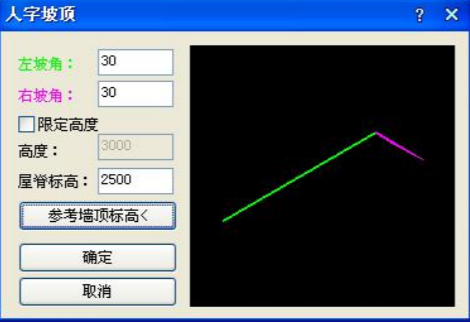
參數輸入后單擊確定,隨即創建人字屋頂。以下是其中參數的設置規則:
如果已知屋頂高度,選擇勾選“限定高度”,然后輸入高度值,或者輸入已知坡角,輸入屋脊標高(或者單擊“參考墻頂標高<”進入圖形中選取墻),單擊“確定”繪制坡頂,屋頂可以帶下層墻體在該層創建,也可以獨立在屋頂樓層創建,以三維組合命令合并為整體三維模型。
各位小伙伴在繪制給排水CAD圖紙的過程中,如果需要繪制人字屋頂的話可以參考以上教程來操作,關于浩辰CAD給排水軟件中繪制人字坡頂的相關操作技巧就先給大家介紹到這里了,下節CAD教程小編將給大家分享浩辰CAD給排水軟件中人字坡頂的對話框控件說明,感興趣的小伙伴可以關注浩辰CAD官網教程專區哦!
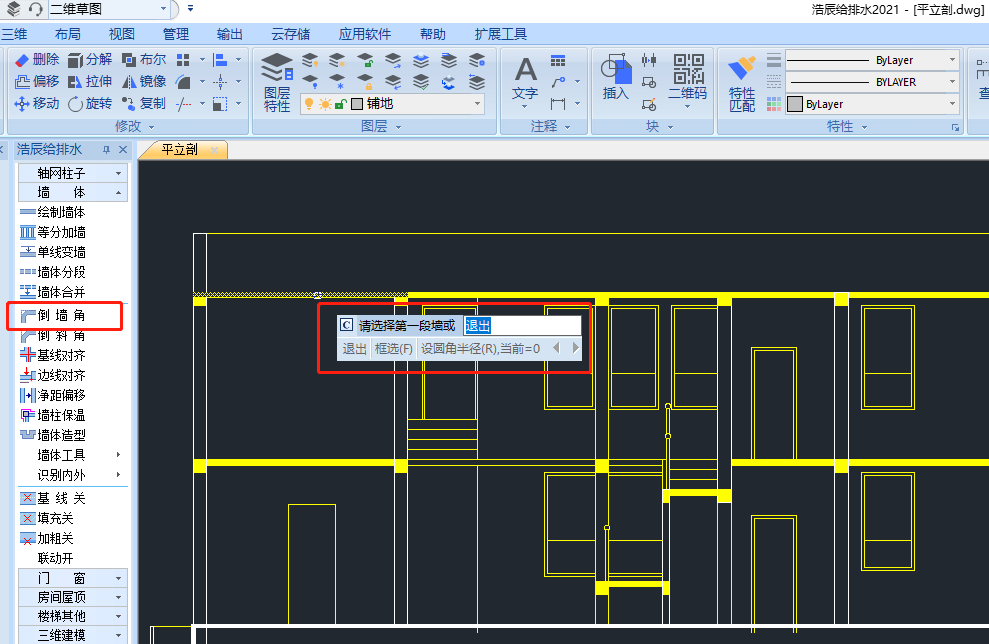
2021-05-24

2021-05-20

2021-05-13

2021-05-12
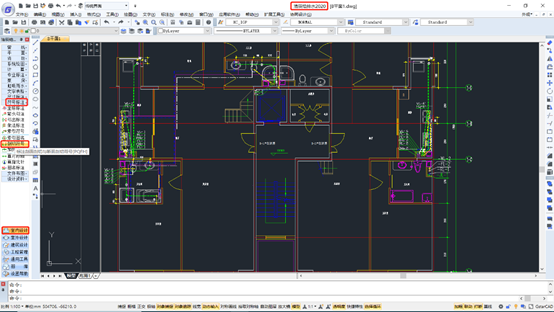
2021-03-22
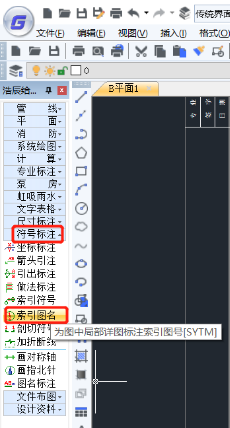
2021-03-22

2021-01-13

2021-01-13

2021-01-13
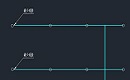
2021-01-12

2021-01-12
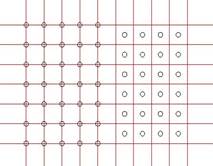
2021-01-12
